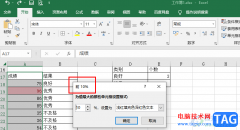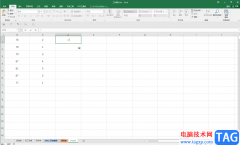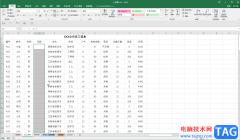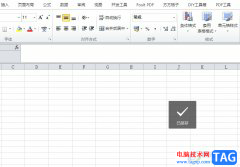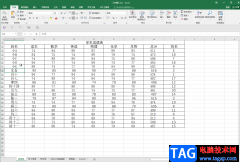相信现在大部分的用户在编辑表格时,会使用excel软件来完成编辑任务和解决遇到的编辑问题,这是因为excel软件中的功能是很强大的,让用户能够轻松完成编辑工作,所以这款办公软件给用户带来了不少的好处,当用户在编辑表格文件时,有时会在页面上插入图表来展示表格中的关系,但是有部分用户想要将图表保存为高清图片,这需要用户怎么来操作实现呢,其实操作的过程是很简单的,用户直接在页面上右键点击图表的空白处并在弹出来的右键菜单中选择另存为图片选项,接着图片格式设置为TIFF格式即可解决问题,那么接下来就让小编来向大家分享excel将图表保存为高清图片的方法步骤吧,希望用户能够喜欢。
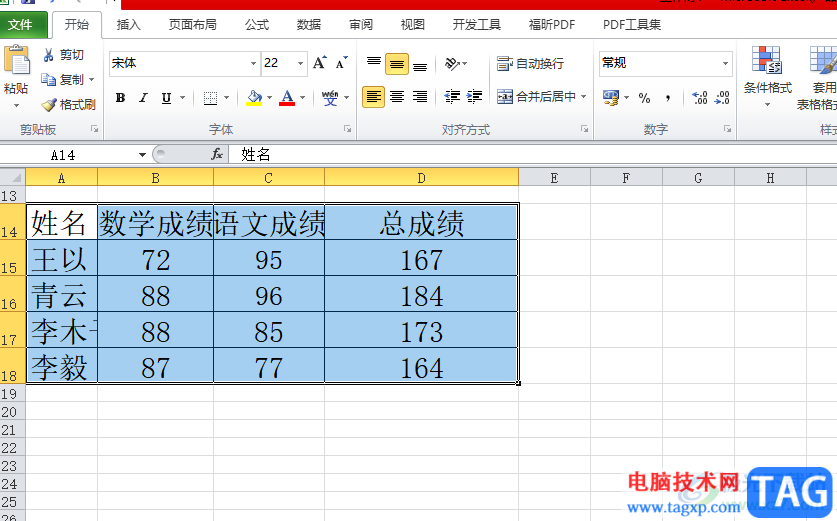
方法步骤
1.首先在电脑桌面上打开excel软件,并进入编辑页面上来选中表格数据
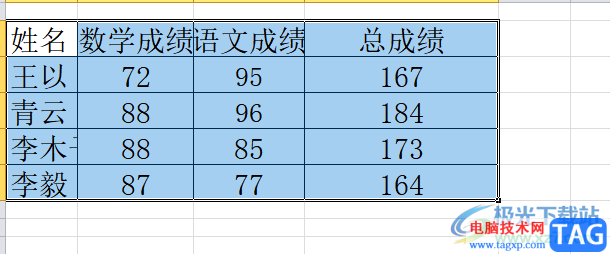
2.在页面上方的菜单栏中用户点击插入选项,将会显示出相关的选项卡,用户选择其中的自己需要的图标

3.接着会展示出选择图表的各种样式选项,用户按照需求选择即可
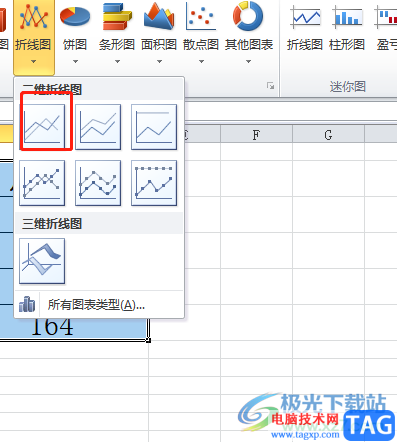
4.这时用户在页面上可以看到插入的图表,用户需要用鼠标右键点击图表的空白处,在弹出来的菜单中用户点击另存为图片选项
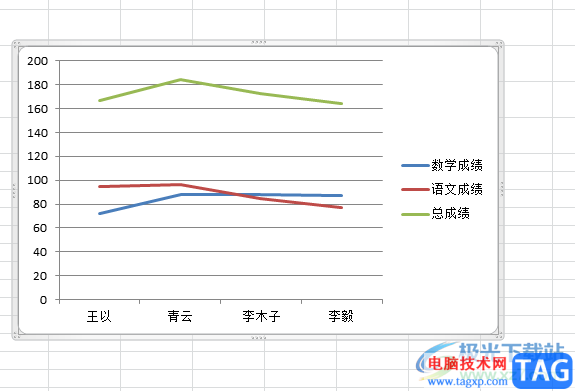
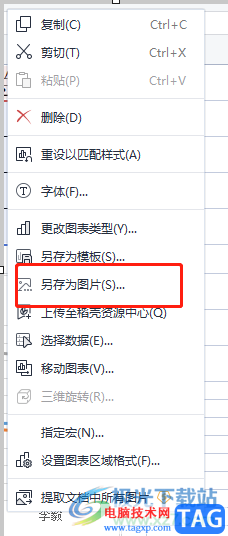
5.随后进入到另存为图片窗口中,用户点击保存类型选项右侧的下拉箭头,并在拓展出来的选项卡中选择tiff格式选项
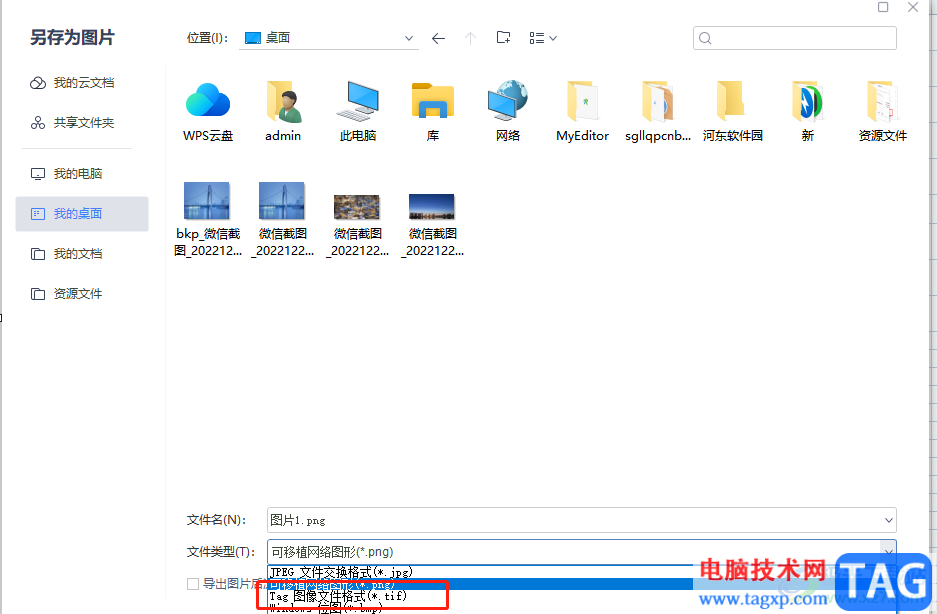
6.成功设置好保存类型后,用户直接按下保存按钮即可成功保存为高清图片
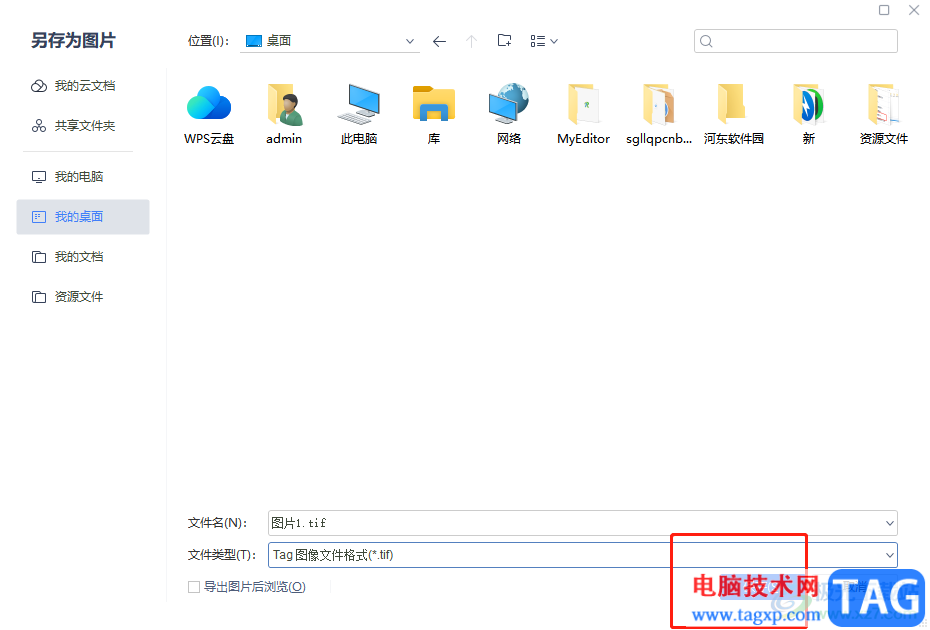
excel软件让用户能够体验到强大功能带来的便利,让用户简单操作几个步骤即可解决问题,针对用户提出的上述问题,小编已经将方法步骤整理出来了,用户直接在将保存为图片的格式设置为TIFF格式即可解决问题,方法简单易懂,感兴趣的用户快来试试看吧。